Photoshop照片后期教程 调出黄绿怀旧色室内人像图片
作者:网友整理
摄影教程PS大师安卓版v1.6 正式版 39.49M / 简体中文
点击下载
Photoshop官网v11.6.162 221.67M / 简体中文
点击下载
修复模糊照片v1.5.2 45.06M / 简体中文
点击下载本教程为大家介绍一个怀旧色室内人像图片的调色方法。由于素材图片构图及用色都很古典,所以我们处理时只需微调一下图片的主色,多增加一些淡黄色,最后再渲染一下高光就可以了。
原图
处理后效果:
1、打开素材图片,由于原片偏红,画面过实,要调的虚幻一点,色阶-红,数值如图。

2、可选颜色,不透明度为65%,其他数值如下图。

3、渐变映射-柔光(不透明度为30%)。

[page]
4、这个步骤很重要,目的是让人物看起来更优雅、更柔美、更虚幻。
在前期拍摄中利用遮挡给图片四周加上暗角,打造出这种类似前景的效果,先圈出想要叠加色彩的区域,这个类似画画,没有美术功底的要多练习。

5、我们这里选的羽化值随图片大小不定,这里设定羽化值为33%。然后叠加色彩:纯色-滤色。

6、给圈出的区域填充颜色,在拾色器里选择合适的颜色,如下图所示。

7、最后根据自己喜好添加字体效果,完成。
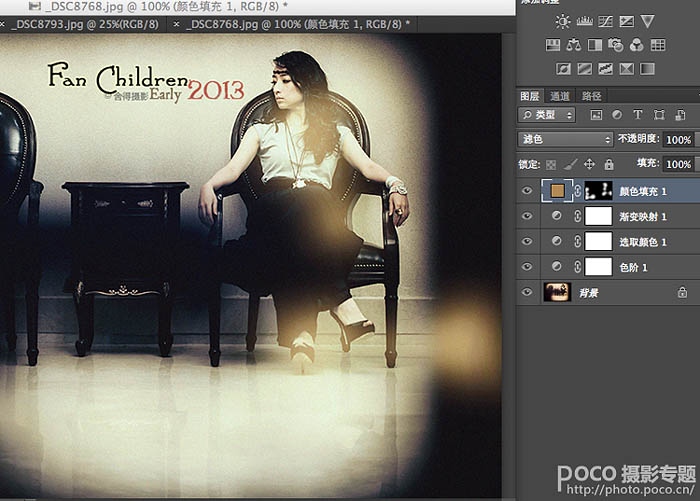
最后效果:
加载全部内容

